У овом чланку ћемо показати најлакши начин коришћења гласовног уноса Гоогле документи. То је суштинска карактеристика за ону категорију људи која не воли дуго куцати садржај или за оне људе који пате од синдрома карпалног канала.

Гоогле документи нуде неколико узбудљивих карактеристика, од којих су корисници најчешће коришћени унос гласом, јер апликација у облаку Гоогле Доцс нуди робусно и готово 100% тачно решење за диктирање гласа. Дакле, сви корисници Гоогле докумената морају темељито проћи кроз овај чланак и на крају користити гласовне команде за куцање.
Како се користи Гоогле унос текста у Гоогле документима
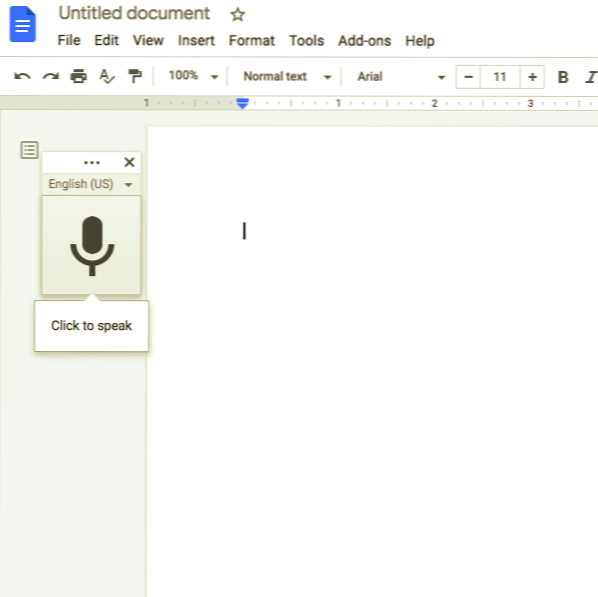
Ево основних корака за коришћење гласовног уноса на Гоогле документима:
- Прво, морате бити сигурни да је на рачунару инсталиран микрофон и да беспрекорно радите.
- Затим отворите Цхроме и на крају пређите на Гоогле документе. Такође можете да откуцате документе.нова команда у Цхроме адресној траци за покретање новог документа на Гоогле документима.
- Након отварања новог документа у Гоогле документима, потребно је да активирате гласовно куцање кликом на мени „Алатке“, а затим на опцију „Гласовно куцање“. Напомена: Опцију „ВоицеТипинг“ пронаћи ћете у падајућем менију, која ће се појавити када кликнете на мени „Алати“.
- Када кликнете на опцију „Воице Типинг“, појавиће се прозор са иконом микрофона. Када се појави прозор са иконом микрофона, треба да кликнете на њега да бисте куцали гласом кад год сте спремни за диктирање. Напомена: Међутим, ако желите, алатку можете померити кликом и повлачењем прозора где год желите.
- Док први пут користите функцију гласовног уноса, морате да доделите Цхроме-у дозволе за употребу микрофона.
- У овом кораку кликните на три тачке, а затим помоћу падајућег менија Језик одаберите између преко 100 језика и дијалеката ако унос гласа не учита аутоматски ваш матерњи језик.
- Морате да говорите јасно како би алат могао да разуме шта год кажете. Након што на одговарајући начин подесите алатку за унос гласа, видећете да ће се све што изговорите појавити у телу вашег документа.
Алат за куцање гласа обрађује ваш глас у реалном времену. Коначно, кад год завршите са говором, поново кликните на опцију микрофона да бисте зауставили процес гласовног уноса.
Стога ће, пратећи горе поменуте кораке, корисници моћи да куцају документе својим гласом помоћу алата за унос гласа док користе Гоогле документе.
читати: Тастерске пречице за Гоогле документе.
Додајте интерпункцију помоћу алата за куцање гласа у Гоогле документима
Алат за гласовно куцање може чак и да разуме када документу желите да додате интерпункције.
Интерпункције у Гоогле документе моћи ћете да додате помоћу алата за гласовно уношење помоћу посебних фраза као што су „Период“, „Екцламатион Марк“, „Цомма“, „Куестион Марк“, „Нев Лине“, „Нев Параграпх“ итд.
Међутим, санкције раде само на неколико језика попут немачког, шпанског, енглеског, италијанског, француског и руског.
читати: Како двоструко размакнути текст у Гоогле документима.
Користите гласовне команде уз помоћ алатки за унос гласа на Гоогле документима
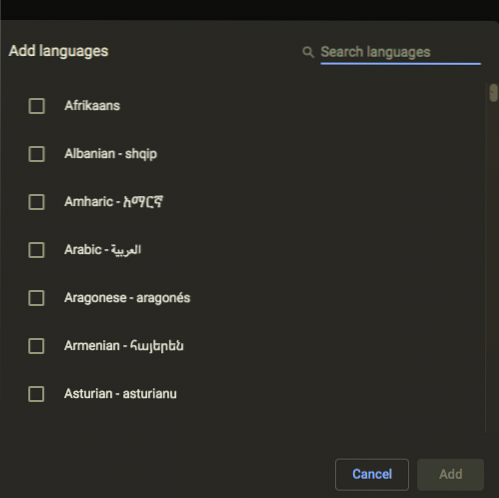
Помоћу алата за куцање гласа можете уређивати и форматирати текст и пасусе у документу без кликтања било чега на траци с алаткама, осим додавања речи и интерпункција.
Да бисте користили гласовне команде, морате да подесите и рачун и језик документа на енглески јер су гласовне команде доступне само на енглеском за Гоогле документе. Да бисте избрисали реч пре курсора, морате да кажете „Делете“ или „Бацкспаце“.”
читати: Како се користи унос гласа у програму Мицрософт Едге.
Постоји много гласовних команди, па вам није увек лако да се сетите сваке гласовне команде. Стога, да би помогао својим корисницима, овај алат долази са читавом листом наредби које можете искористити кликом на упитник у прозору алата или изговарањем: „Листа гласовних команди.”
На крају, на крају овог чланка можемо рећи да је алат за унос гласа напредовао последњих година. Побољшане функције алата за куцање гласа, стотине корисних команди и већа прецизност омогућавају вам да га лако користите за унос свих белешки или чак целог документа.
Прочитајте следеће: Како користити тамну тему у Гоогле документима, табелама и дијапозитивима.

 Phenquestions
Phenquestions


